
- •Введение.
- •Глава 1. Первый уровень иерархии систем автоматизации и управления – логические элементы Лабораторная работа №1. Логические элементы малой степени интеграции.
- •1.1 Формальный язык описания логических элементов.
- •1.2. Функционально полные наборы логических элементов.
- •Элемент и – не Элемент или – не
- •1.4 Работа в среде графического программирования LabView.
- •Типа не и и-не.
- •1.5. Порядок выполнения лабораторной работы №1.
- •Лабораторная работа №2. Логические элементы средней степени интеграции.
- •1.8. Порядок выполнения лабораторной работы №2.
- •Глава 2. Первый уровень иерархии систем автоматизации и управления – элементы памяти Лабораторная работа №3. Изучение принципов работы элементов памяти
- •2.1 Элементы памяти.
- •2.2 Конечные автоматы средней степени интеграции – двоичные счетчики и регистры
- •2.2.1. Счётчики импульсов
- •2.3. Работа в среде визуального редактора Visual Basic 6.0.
- •2.3.1. Интерфейс и форма
- •2.3.2. Программа выполнения логических операций с переменными типа «Byte».
- •2.3.3. Программа выполнения логических операций с переменными типа «Boolean».
- •2.4. Порядок выполнения лабораторной работы №3.
- •Глава 3. Первый уровень иерархии систем автоматизации и управления – элементы силовой электроники
- •3.1 Элементы силовой электроники систем управления
- •3.2 Устройства связи с объектами (усо).
- •Глава 4. Второй и третий уровни иерархии систем автоматизации и управления – микропроцессоры и контроллеры Лабораторная работа №4. Изучение принципов работы контроллера
- •4.1 Контроллер.
- •4.3 Создание управляющей программы контроллера.
- •4.3. Порядок выполнения лабораторной работы №4.
- •Глава 5. Создание программы управления объектом Лабораторная работа №5. Изучение процесса проектирования системы автоматизированного управления 5-го уровня иерархии.
- •5.1 Некоторые положения языка с, наиболее часто применяемые при программировании контроллеров.
- •If (выражение) оператор_1 else оператор_2
- •5.2 Программа обмена информацией между управляющей эвм и контроллером
- •Текст программы управления обменом информацией для контроллера через универсальный асинхронный приёмопередатчик – uart.
- •5.3 Порядок выполнения лабораторной работы №5
- •Заключение
- •Библиографический список
- •Глава 1. Первый уровень иерархии систем автоматизации и
- •Глава 2. Первый уровень иерархии систем автоматизации
- •2.2 Конечные автоматы средней степени интеграции – двоичные счетчики и регистры…………………………………..24
- •Глава 3. Первый уровень иерархии систем автоматизации
- •Глава 4. Второй и третий уровни иерархии систем автоматизации
- •Глава 5. Создание программы управления объектом……………………...52
1.4 Работа в среде графического программирования LabView.
Специфика человеческого познания говорит о том, что самый большой поток информации к нам поступает через органы зрения. Поэтому современная автоматизация процесса проектирования использует визуальные средства. Даже при отладке текстовых программ мы используем способ пошагового исполнения, что позволяет нам визуально воспринимать и обдумывать каждую строку программы. Следующим шагом явилась разработка графической среды программирования фирмой National Instruments, названной LabVIEW (Laboratory Virtual Instruments Engineering Workbench) и использующей язык графического программирования G [4,21]. Эта среда имеет обширную библиотеку готовых виртуальных приборов (ВП) и позволяет создавать новые ВП, имитирующие алгоритмы работы реальных устройств (например, логических элементов). Эти приборы принимают информацию, поступающую на входы, обрабатывают её и результаты обработки передают на выход. Соединяя входы и выходы ВП в определённом порядке, мы создаём алгоритм обработки данных. Такая реализация прибора свободна от таких недостатков реальных схем как обрывы проводников, плохого контакта в метах пайки, короткого замыкания. Следует также отметить, что эта среда позволяет включать DLL-библиотеки, созданные в других средах, например в С, и поэтому среда LabVIEW широко применяется в научных исследованиях и конструкторских разработках [24].
Однако, чисто виртуальная проверка работоспособности устройства не всегда может быть признана достаточной, так как отражает лишь наше представление об алгоритме работы, но может не учитывать существенных отклонений наших представлений от реальных процессов. Выход заключается в следующем. На входы ВП подаются реальные сигналы и такие же реальные управляющие сигналы снимаются с выходов. С этой целью фирма National Instruments выпускает специальные устройства ввода / вывода информации, например через порт USB.
В этой лабораторной работе перед нами стоит относительно простая задача изучения работы конкретных логических элементов и типовых комбинационных устройств обработки информации. Правильность работы такой виртуальной логической схемы может быть проверена вычислениями, использующими формулы алгебры Буля и поэтому нет необходимости проверять схему путём подачи реальных сигналов. Перейдём теперь к моделированию процесса работы комбинационных схем.
Графический виртуальный прибор ВП (VI – Virtual Instrument) состоит из двух частей:
передней панели (Front Panel), где изображается внешний вид прибора,
блок-схемы (Block Diagram), где изображаются условные обозначения элементов прибора и выполняются нужные соединения.
Ввод информации и отображение состояния системы осуществляется с помощью элементов управления и индикации, терминалы которых перечислены в меню Control Palette. Функциональные связи элементов системы перечислены в меню Function Palette.
Среда LabVIEW оперирует со следующими типами данных (табл.1.5).
Таблица 1.5.
|
Тип переменной и обозначение |
Значение |
Память |
|
Byte I8 |
Целое 8-разрядное число со знаком |
1 байт |
|
Unsigned Byte U8 |
Целое 8-разрядное число без знака |
1 байт |
|
Word I16 |
Целое 16-разрядное число со знаком |
2 байта |
|
Unsigned Word U16 |
Целое 16-разрядное число без знака |
2 байта |
|
Long I32 |
Целое 32-разрядное число со знаком |
4 байта |
|
Unsigned Long U32 |
Целое 32-разрядное число без знака |
4 байта |
|
Single precision SGL |
Число с плавающей точкой одинарной точности |
4 байта |
|
Double precision DBL |
Число с плавающей точкой двойной точности |
8 байт |
|
Extended precision EXT |
Число с плавающей точкой расширенной точности |
10 байт |
|
Complex Single CSG |
Комплексное число с плавающей точкой одинарной точности |
8 байт |
|
Complex Double CDB |
Комплексное число с плавающей точкой двойной точности |
16 байт |
|
Complex Extended CXT |
Комплексное число с плавающей точкой расширенной точности |
20 байт |
|
Boolean TF |
Логическое значение |
|
|
String abc |
Строка текста |
|
Определим последовательность действий для создания виртуального прибора.
Пуск \ Программы \ LabVIEW Evaluation – запуск программы.
Start Using LabVIEW \ New Blank VI – загрузка шаблона прибора.
Общий вид прибора может быть представлен в нескольких вариантах. Обе графические панели могут занимать весь экран или каждая – половину экрана разделённого вертикально или горизонтально. Выберем удобный для нас вариант, который определяется конструкцией прибора. Для этого в меню любой из панелей выбираем вкладку Window (LabVIEW.7) или View (LabVIEW.8) и строку Tile Left and Right или Tile Up and Down.
Приступим теперь к заполнению шаблона. Обе панели для этого используют графические меню, называемые палитрами (Palette). В той же вкладке Window (или View) для передней панели мы находим строки Show Tool Palette (Показать меню инструментов) и Show Control Palette (Показать меню элементов управления). Для блок-схемы – это строка Show Function Palette (Показать меню функциональных элементов). Следует заметить, что два последних меню информируют нас о классах элементов, а подменю элементов вызывается щелчком курсора на изображении класса. Разместим их на свободных местах панелей. Дальнейшее заполнение шаблонов производится стандартными методами графических редакторов (рисунки 1.3 и 1.4).
Начнём с передней панели. Выберем в меню элементов управления (Control Palette) три элемента типа Boolean в виде вертикальных тумблеров и перенесём их на фронтальную панель. Они представляют входные сигналы А, В, С. Затем в меню элементов индикации типа Boolean выберем светодиод любого вида, отображающий состояние выходной функции F(A,B,C) и поместим его на фронтальную панель. Заметим, что их условные изображения появляются и на панели блок-схемы.
Переходим к блок-схеме. Из меню функциональных элементов переходим к подменю Boolean-функций, выбираем изображения необходимых булевых элементов и переносим их на панель блок-схемы. Теперь выполним соответствующие принципиальной схеме соединения. Для этого в меню инструментов выделим курсор в виде катушки провода с торчащим кончиком и соединим пунктирными линиями элементы в соответствии с выражением, описывающим переключательную функцию в минимальной форме. После этого программу надо запустить на выполнение, для чего из меню панели выбираем вкладку Operate \ Run, или воспользуемся кнопкой стрелки или кнопкой двух кольцевых стрелок в строке графического меню. Задавая с помощью элементов управления комбинации входных сигналов, проверяем значение логической функции на элементе индикации.
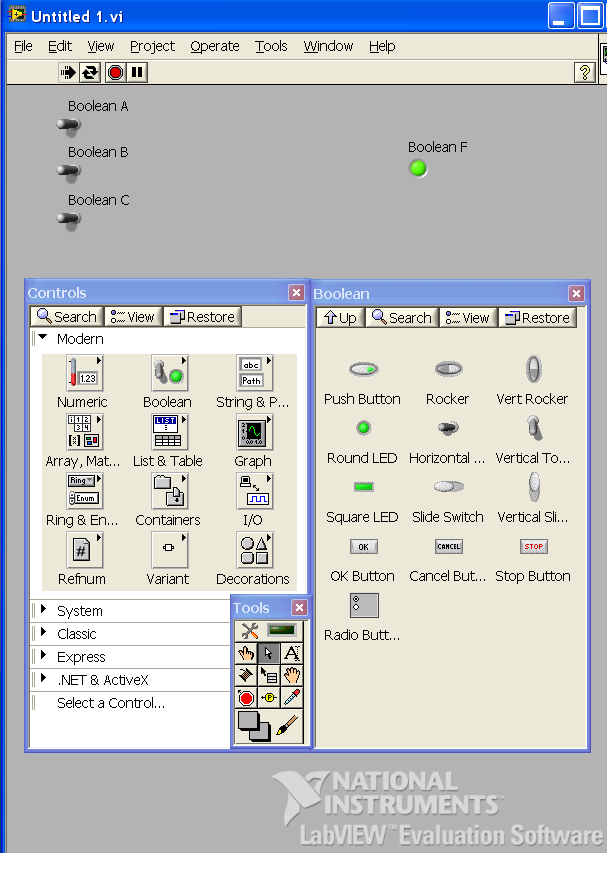
Рис1.3 Фронтальная панель
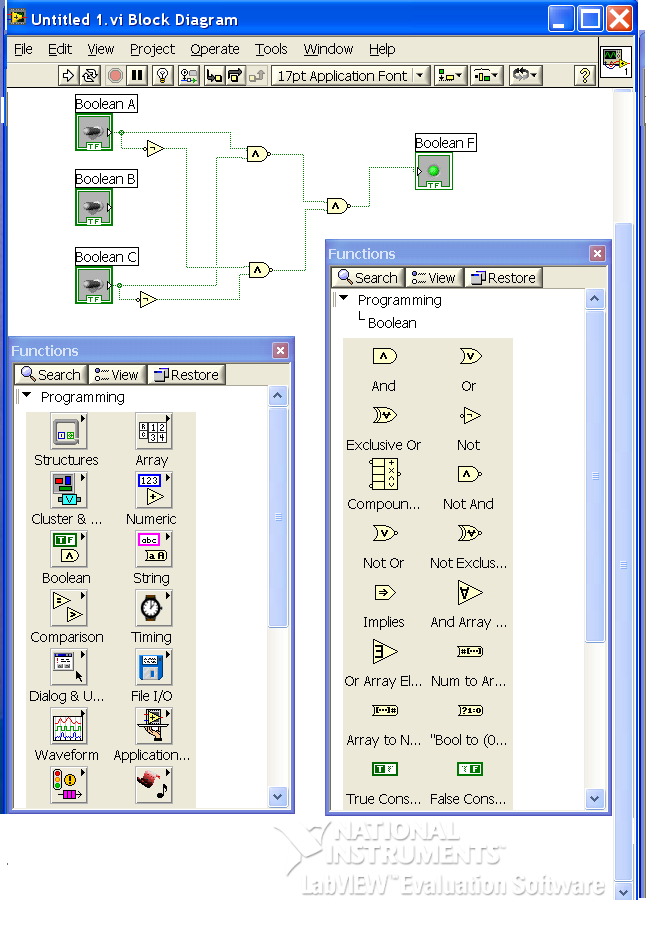
Рис. 1.4. Блок-диаграмма. Схема реализована на элементах
